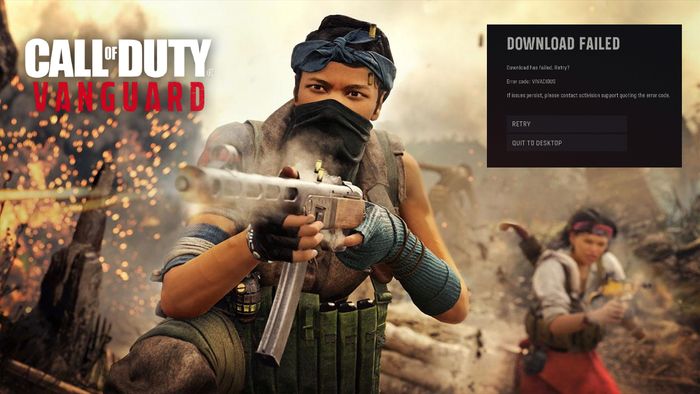
コールオブデューティヴァンガードが発売されて以来、プレイヤーは 快活なエラー 彼らの迷惑に大いに。 エラーは、他のゲームを壊す問題の中でも、アクションにロードできなくなるため、間違いなく遭遇する最も苛立たしい問題の1つです。
Sledgehammer Gamesの最新エントリのシーズン2が間近に迫っています。多くの人が、このアップデートによって、新しいオペレーターやGround Warなど、通常の量の新鮮なコンテンツに加えて、多くの修正が行われることを望んでいます。 プレイヤーはアップデートを楽しみにしていますが、コミュニティの何人かのメンバーは、Warzoneへのアクセスを妨げているVivaciousエラーを乗り越える方法を考えています。
そうは言っても、問題を解決するために実行できるいくつかの回避策があります。 このガイドでは、PlayStation、Xbox、およびPCのVanguardの快活なエラーを修正する方法を説明します。
VanguardVivaciousエラーを修正する方法
エラーが発生したプレーヤーによると、Vanguardのサーバーに接続できず、ゲームまたはアップデートをダウンロードしているときに発生します。 このエラーにより、誰もがメインメニューにアクセスできなくなり、再試行するか、ゲームを完全に終了するかを選択できます。
- 続きを読む:CDLプロがヴァンガードへのクラシックマップの追加をリクエスト
PCまたはコンソールを再起動します
他のエラーコードと同様に、実行する最初の論理的な手順は、PCまたはコンソールを再起動することです。 PlayStationまたはXboxで電源を入れ直すと、快活なエラーが完全に修正されることが知られており、非常に簡単です。
- コンソールの電源が切れるまで電源ボタンを押し続けます。
- コンソールの背面から電源ケーブルを取り外します。
- 20秒待ってから、ケーブルを再接続します。
- コンソールをオンに戻します。
Vanguardサーバーのステータスを確認する
前述のように、悪質なエラーにより、Call ofDutyオンラインサービスに接続できなくなります。 場合によっては、Vanguardのサーバーに問題があることがあるので、現在のVanguardサーバーのステータスに関するガイドをチェックして、問題が自分の側にないことを確認してください。
- 続きを読む:Vanguard&Warzoneの次のダブルXPウィークエンドはいつですか?
インターネット接続をテストする
オンラインでプレイするゲームに関しては、ルーターとコンソール/ PCの間に中断がないことを確認することが不可欠です。 ルーターに問題がない場合は、コンソールからの接続をテストする方法は次のとおりです。
プレイステーション
- [設定]を選択します。
- 「ネットワーク」を選択します。
- [インターネット接続のテスト]を選択し、終了するのを待ちます。
Xbox
- Xboxボタンを押してXboxガイドを開きます。
- 「プロファイルとシステム」>「設定」>「一般」>「ネットワーク」>「ネットワーク設定」を選択します。
- [ネットワーク接続のテスト]を選択して待ちます。
テストが正常に戻った場合は、インターネットがエラーの原因ではないことがわかります。
VanguardPCファイルのスキャンと修復
破損したファイルが原因でVanguardをスキャンして修復しなければならないプレーヤーの例がいくつかあり、これが重大なエラーの原因である可能性があります。 ゲームファイルをスキャンして修復する方法は次のとおりです。
- Battle.netランチャーを開きます。
- ゲームライブラリを選択します。
- Vanguardをクリックしてから、再生ボタンの横にある歯車のアイコンをクリックします。
- [スキャンして修復]、[スキャンの開始]の順に選択します。
修復が完了したら、PCを再起動し、ゲームを起動して、機能するかどうかを確認します。
うまくいけば、これらの修正の1つにより、快活なエラーメッセージが消え、Vanguardをもう一度プレイできるようになります。 ヴァンガードのコンテンツの詳細については、最新のリークと情報が満載の専用ハブでシーズン2について知っておくべきことをすべてチェックしてください。
プロゲームのヒント Esportsは、そのオーディエンスによってサポートされています。 当サイトのリンクから購入すると、アフィリエイト手数料が発生する場合があります。 もっと詳しく知る
